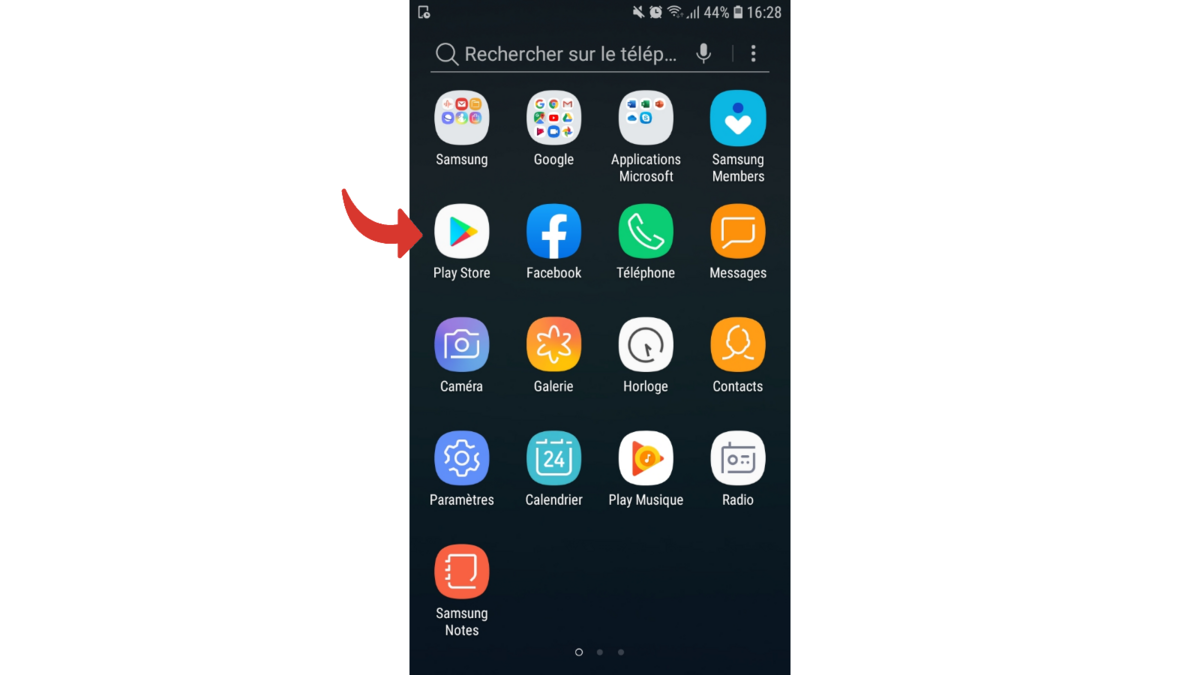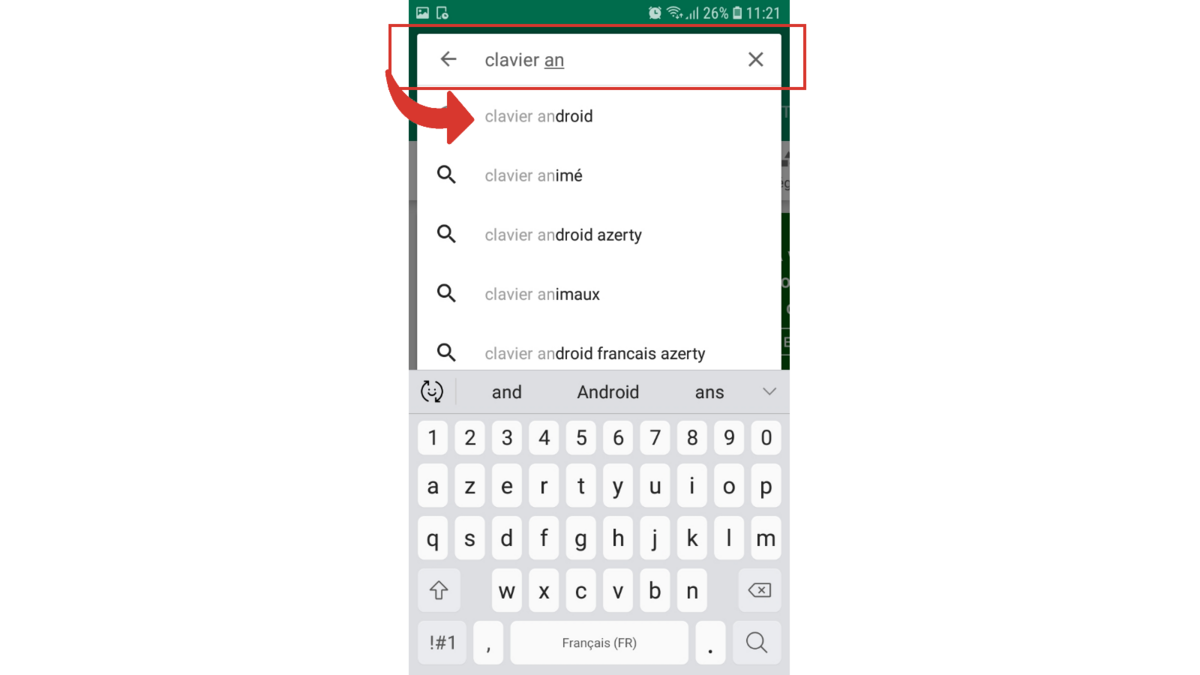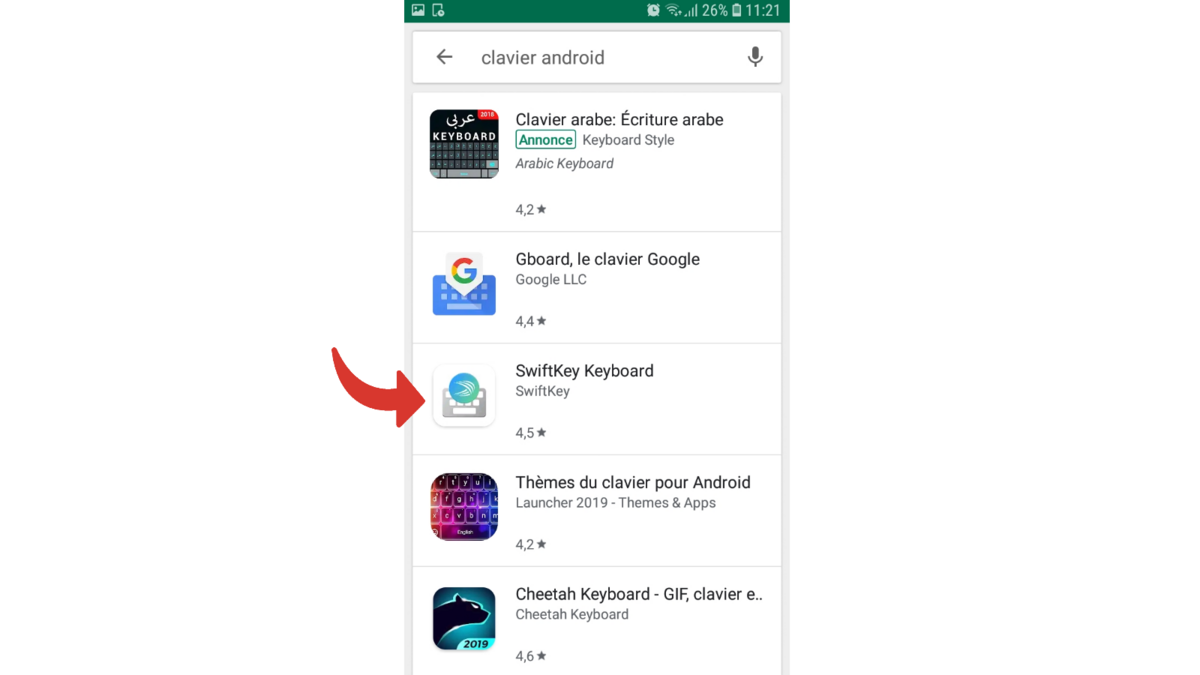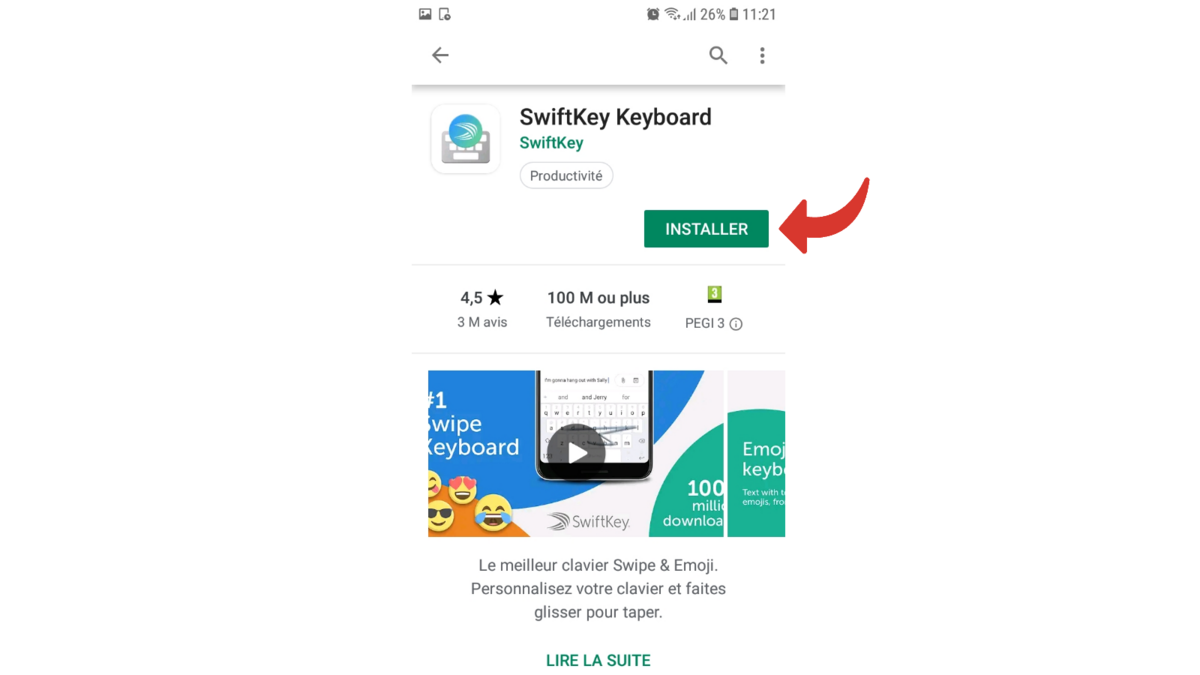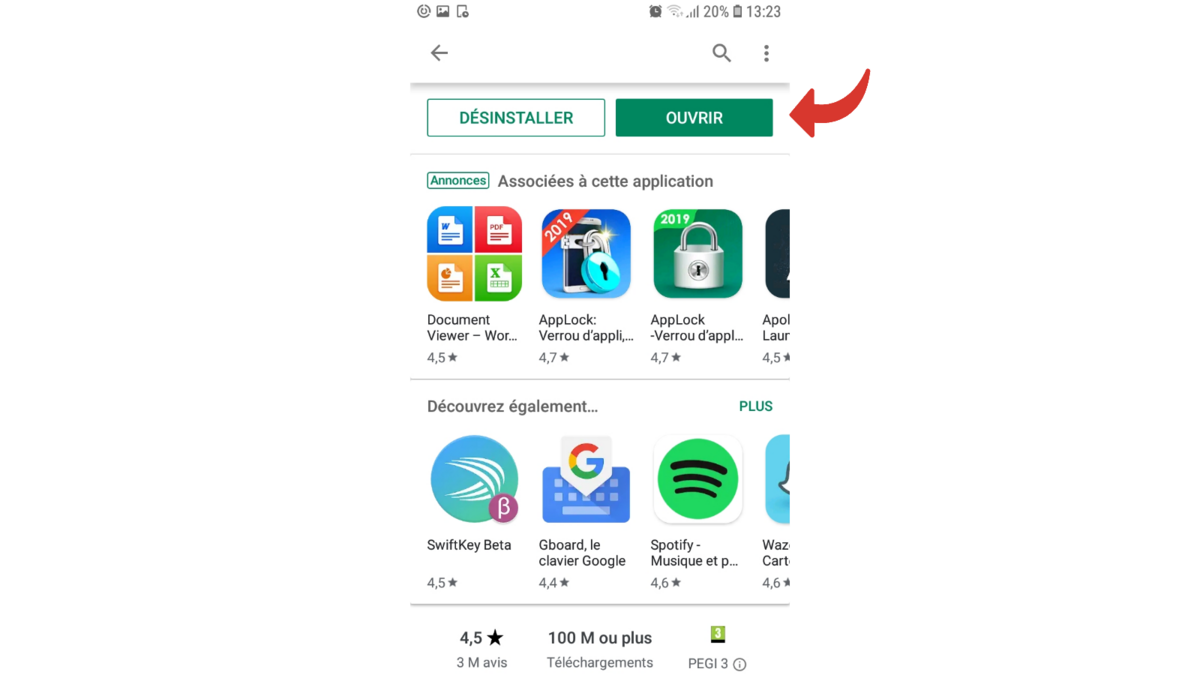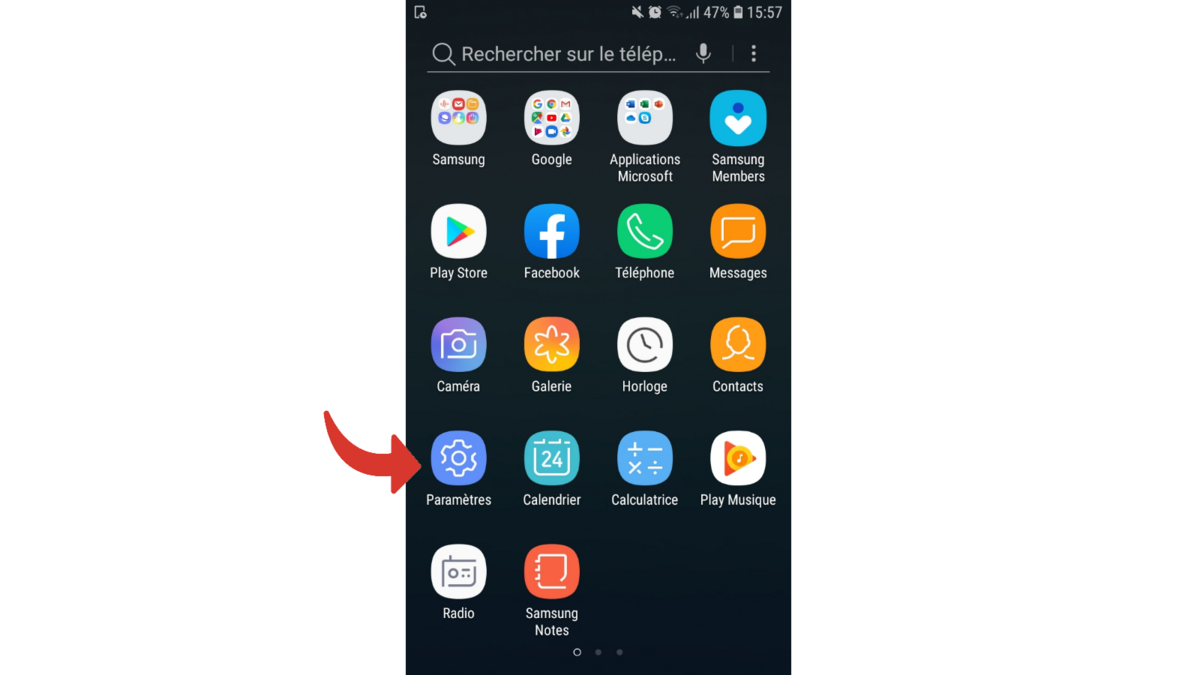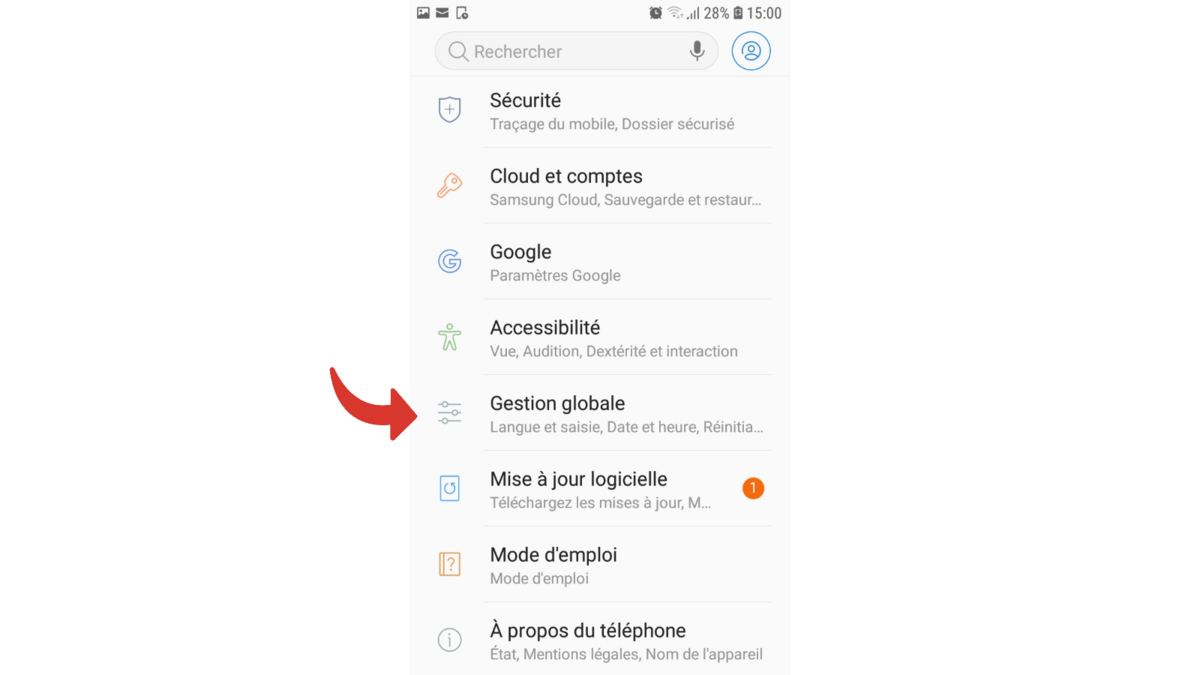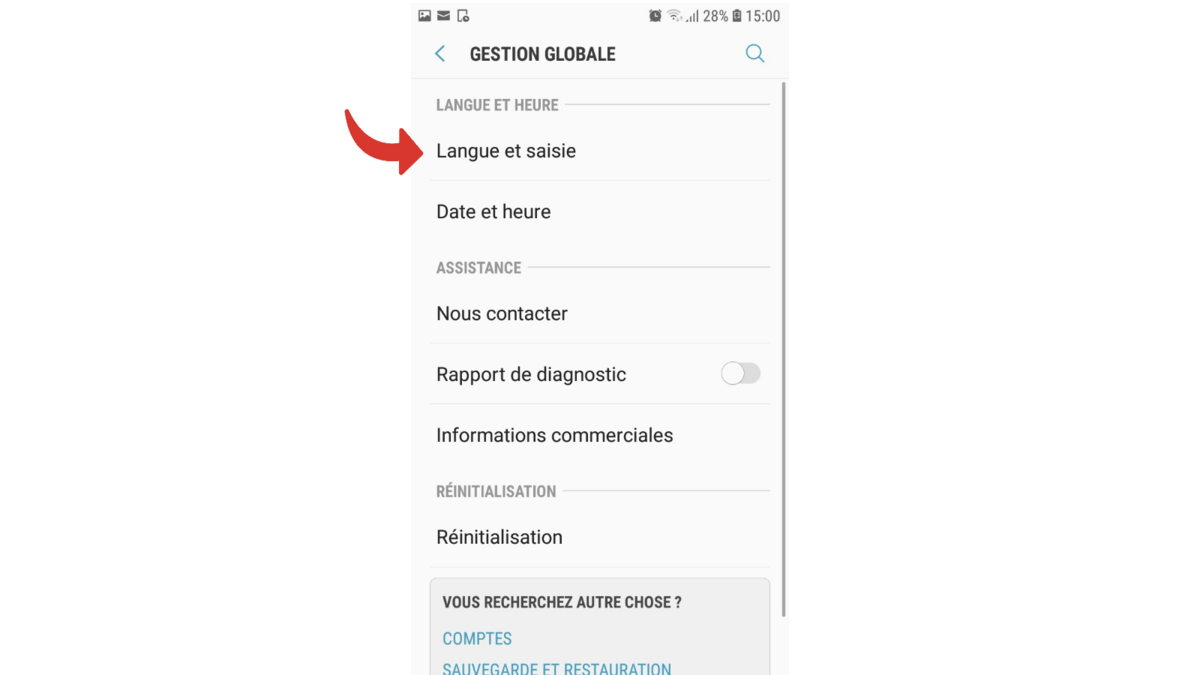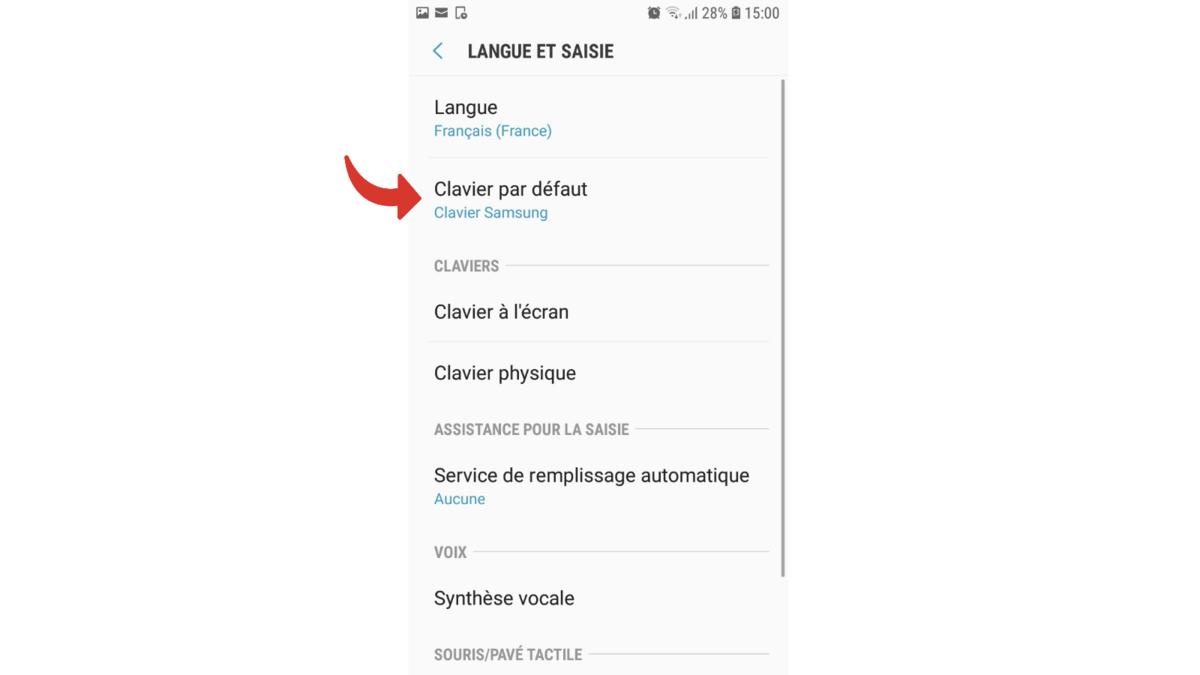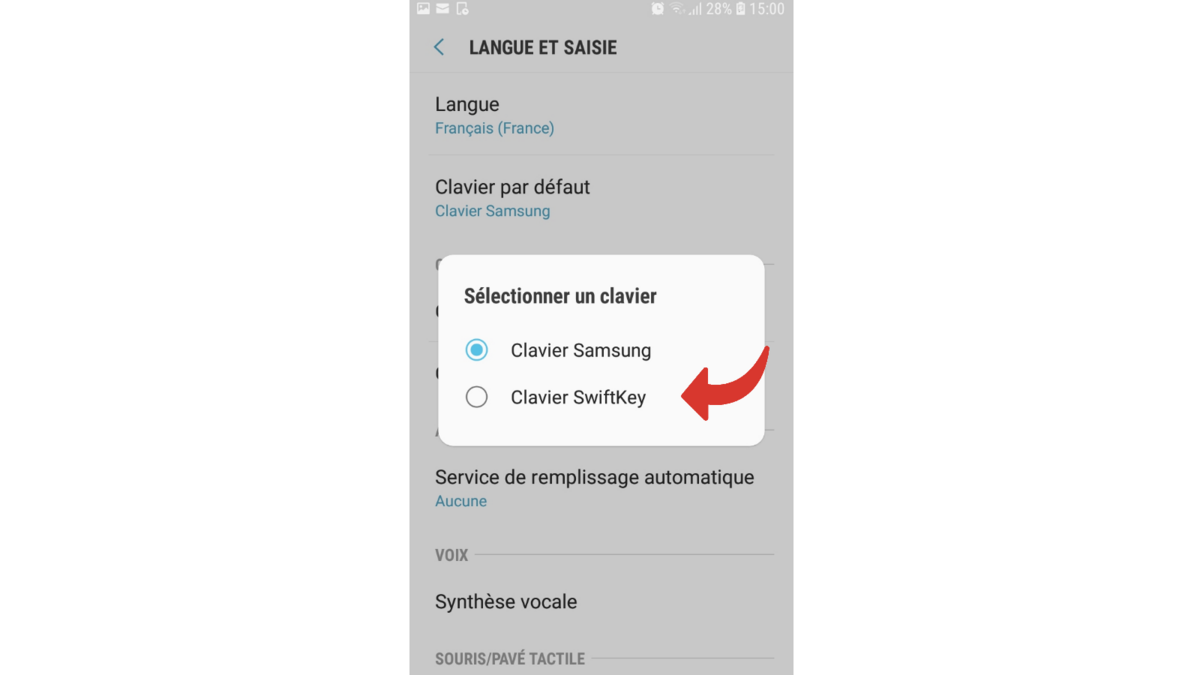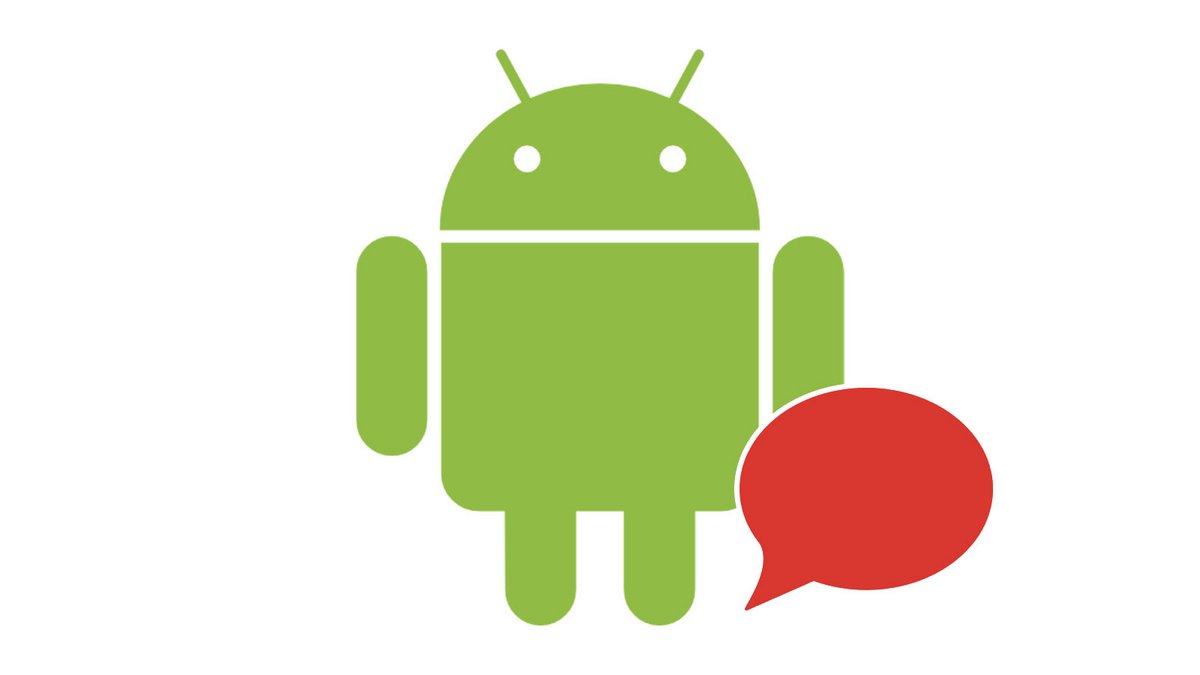
Android là một hệ điều hành siêu tùy biến luôn cho phép người dùng thay đổi bàn phím của thiết bị của họ. Cho dù đó là để thoải mái hơn hay để được hưởng lợi từ nhiều tính năng hơn, thay đổi bàn phím có thể là một ý tưởng rất hay.
Để thay đổi bàn phím, trước tiên điện thoại thông minh hoặc máy tính bảng của bạn phải có bàn phím thay thế. Thông thường, các thiết bị được hưởng lợi từ tính năng nhập liệu bằng giọng nói của Google, nhưng đó là nơi nó kết thúc. Để tận dụng một hệ thống khác để nhập tin nhắn văn bản và các văn bản khác, bạn sẽ phải cài đặt nó. Chúng tôi chỉ cho bạn ngay lập tức làm thế nào để sử dụng thành thạo tất cả các tính năng của điện thoại thông minh Android của bạn bằng cách sử dụng hướng dẫn này sẽ cho bạn biết cách thay đổi bàn phím.
Cài đặt bàn phím thay thế trên Android
- Để cài đặt bàn phím mới, chỉ cần tải xuống một ứng dụng trong Google Play Stoređể thực hiện việc này, hãy chạm vào biểu tượng tương ứng trong menu.

- Khi ở trong cửa hàng Google, hãy chạm vào thanh tìm kiếm nằm ở đầu màn hình và nhập tên ứng dụng bạn muốn cài đặt hoặc chỉ cần đăng ký bàn phím Android.

- Sau khi nghiên cứu các lựa chọn được cung cấp trong danh sách, hãy chọn ứng dụng bàn phím bạn thích bằng cách chạm vào nó bằng ngón tay.
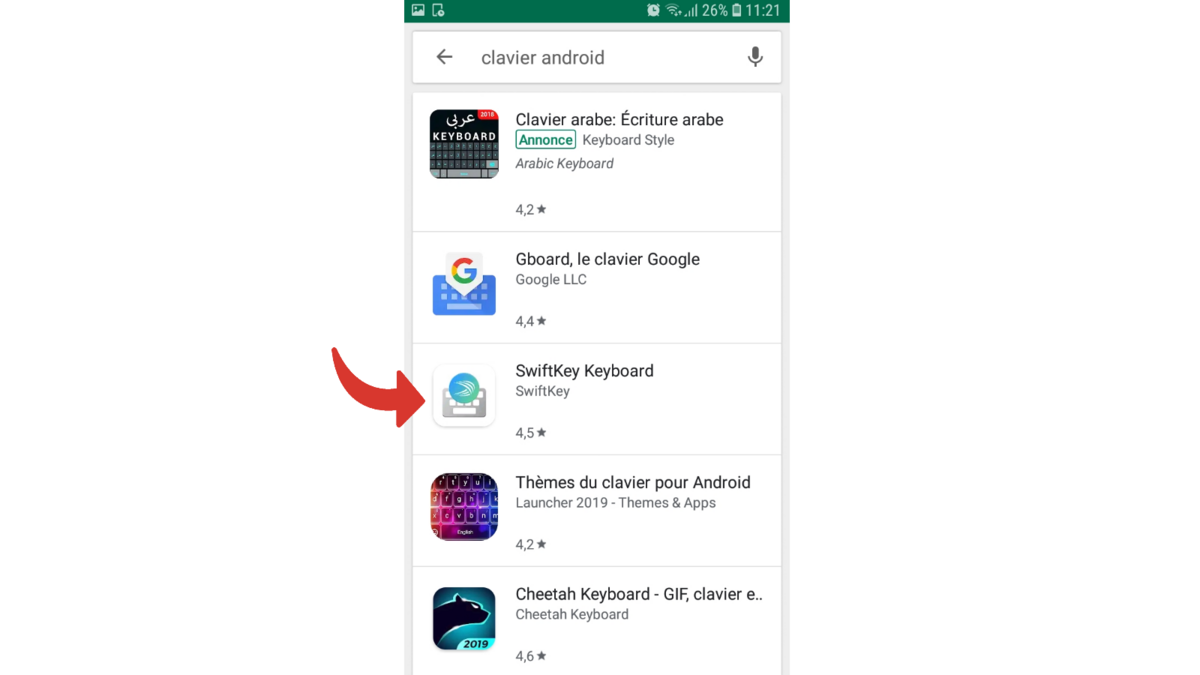
- Bây giờ bấm Cài đặt.
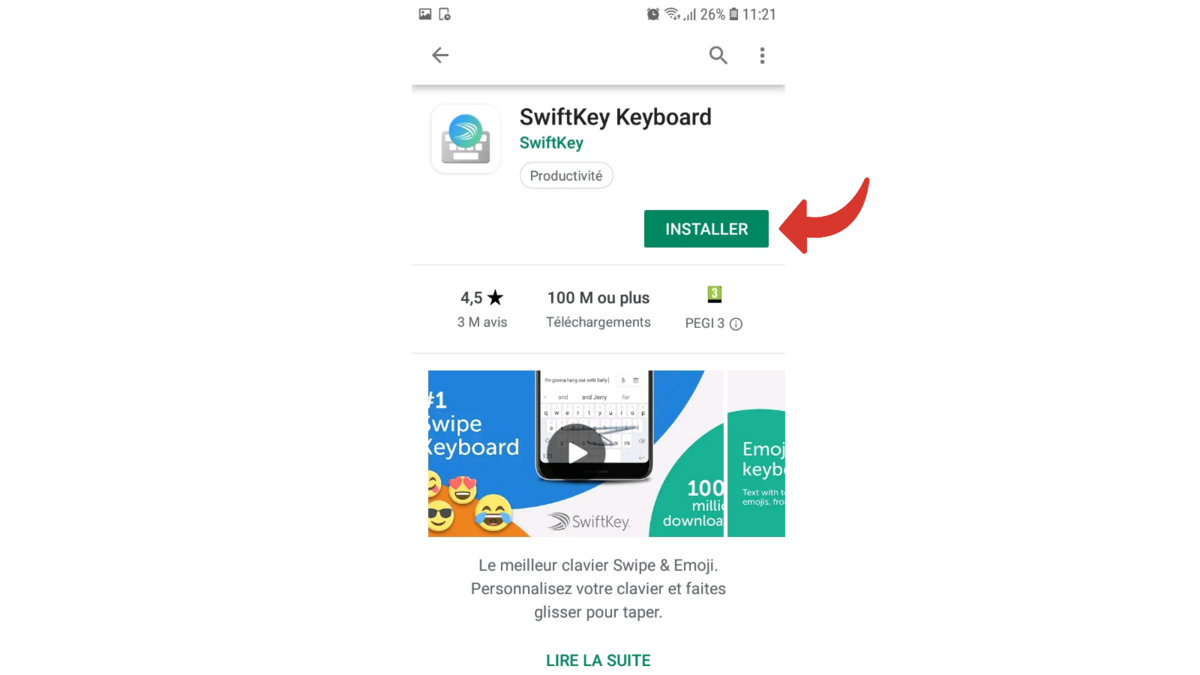
- Chờ một chút để ứng dụng tải xuống và cài đặt, sau đó nhấn vào nút Mở.
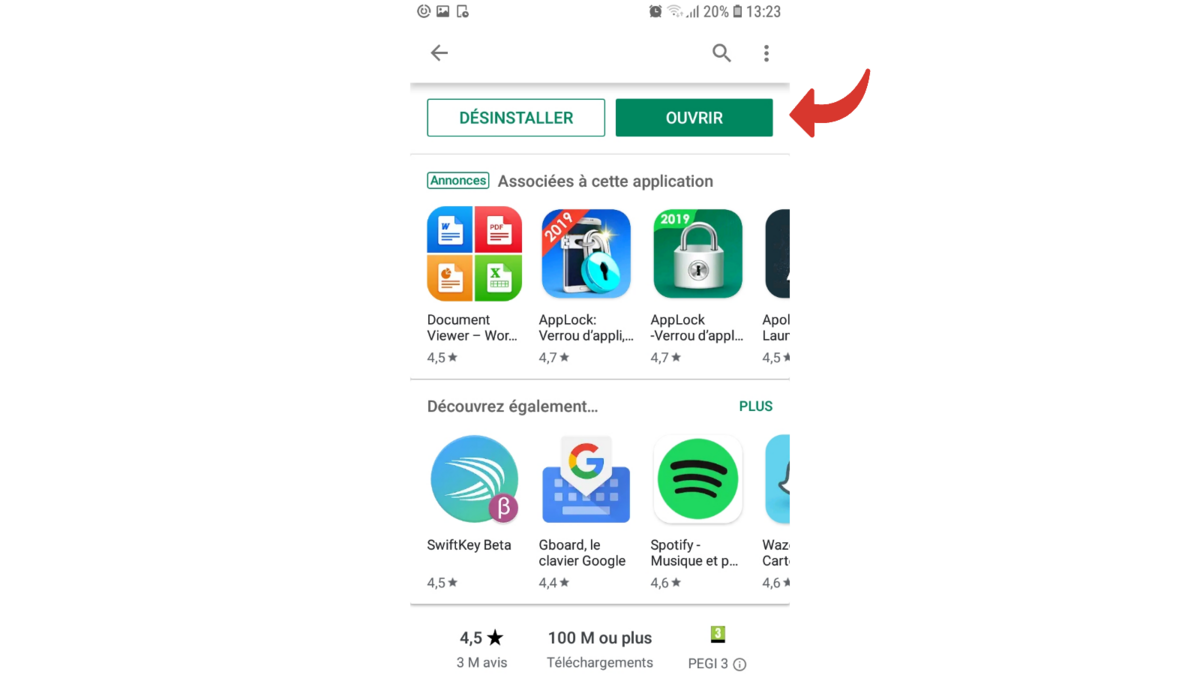
Ứng dụng bàn phím mới của bạn hiện đã được cài đặt trên thiết bị Android của bạn. Bạn có thể thử một vài cái để tìm ra cái nào bạn thích nhất. Sau khi các ứng dụng bàn phím được cài đặt, chỉ cần chọn ứng dụng bạn muốn sử dụng.
Thay đổi bàn phím của bạn trên Android
- Gặp gỡ trong Cài đặt bằng cách chạm vào biểu tượng chuyên dụng được tìm thấy trong menu ứng dụng của thiết bị Android của bạn.
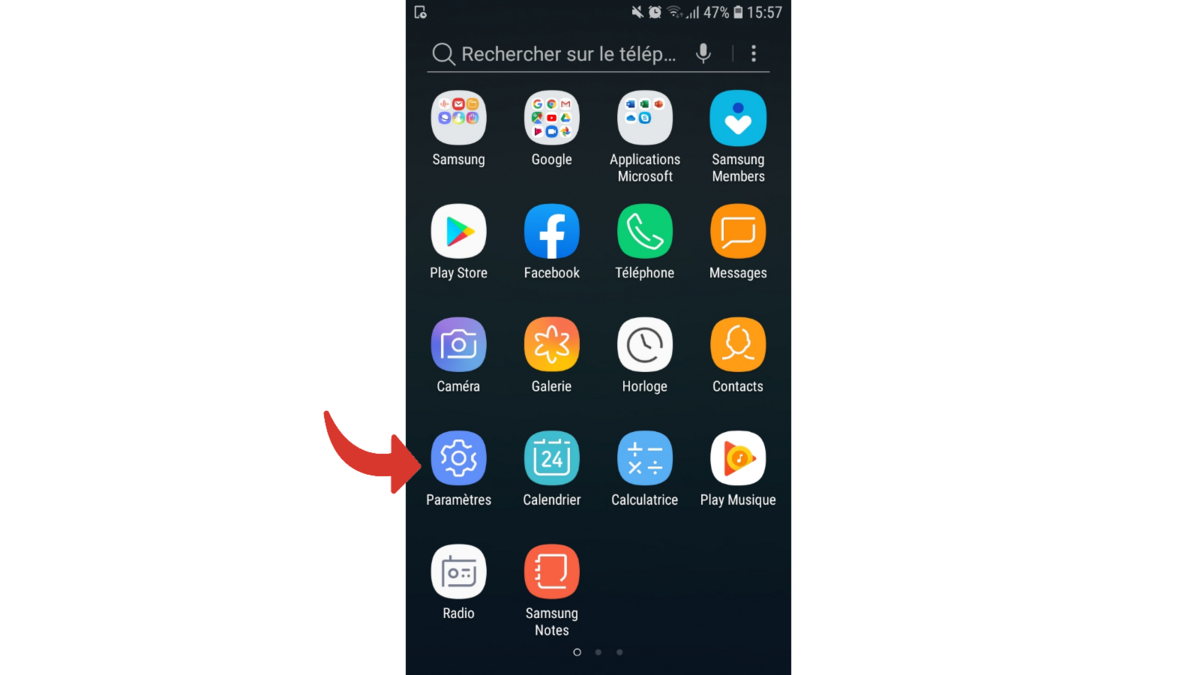
- Bây giờ đi xuống Quản lí toàn cầu nằm ở cuối danh sách hoặc trực tiếp đến Ngôn ngữ và động kinh nếu đề cập xuất hiện trực tiếp.
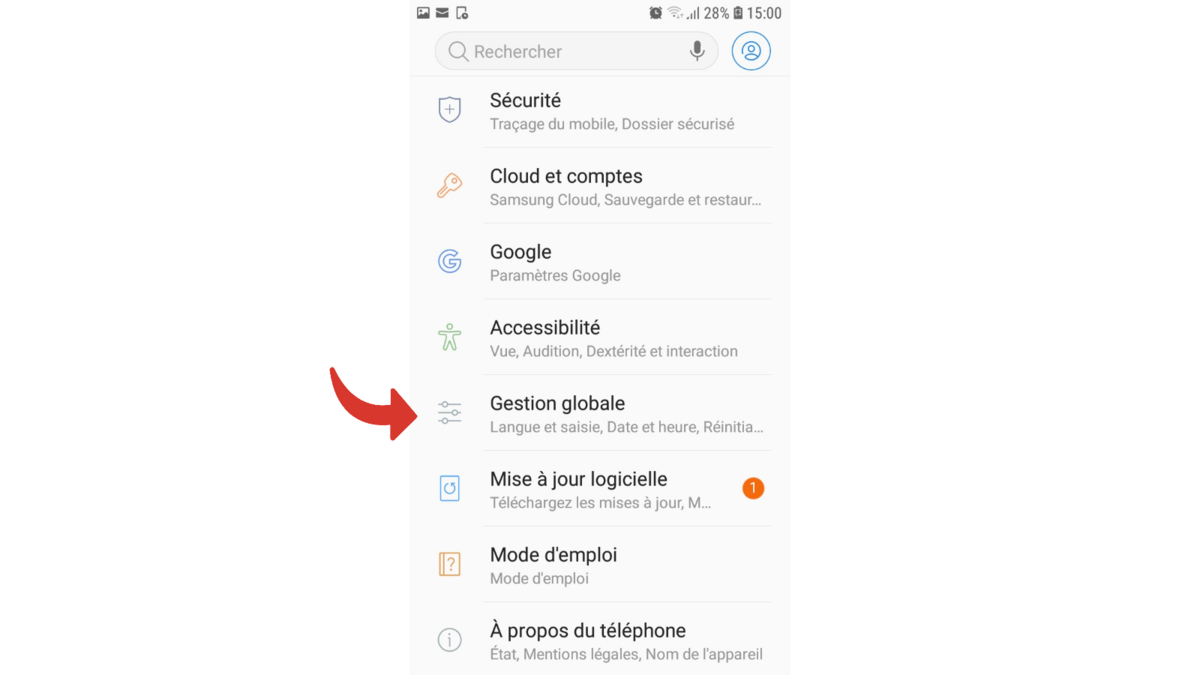
- Chạm vào sau đó Ngôn ngữ và động kinh nếu nó chưa được thực hiện.
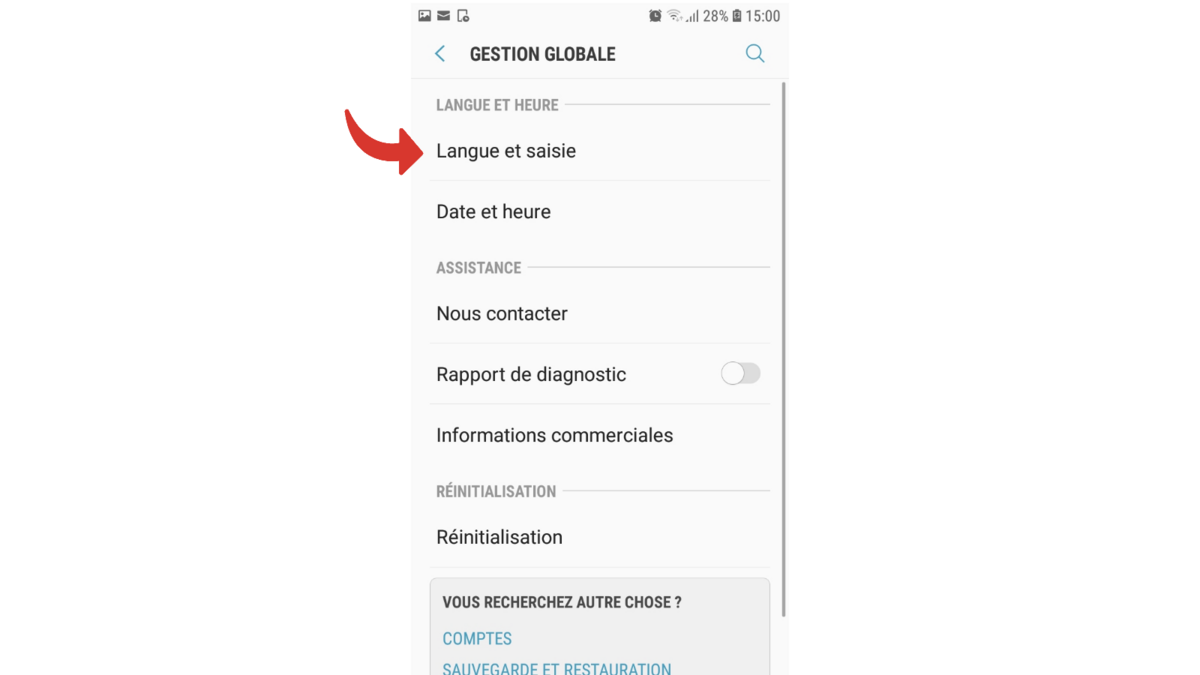
- Sau đó nhấn Bàn phím mặc định. Bạn có thể thấy rằng tên của bàn phím được sử dụng sau đó được ghi chú ngay bên dưới (ở đây là bàn phím Samsung).
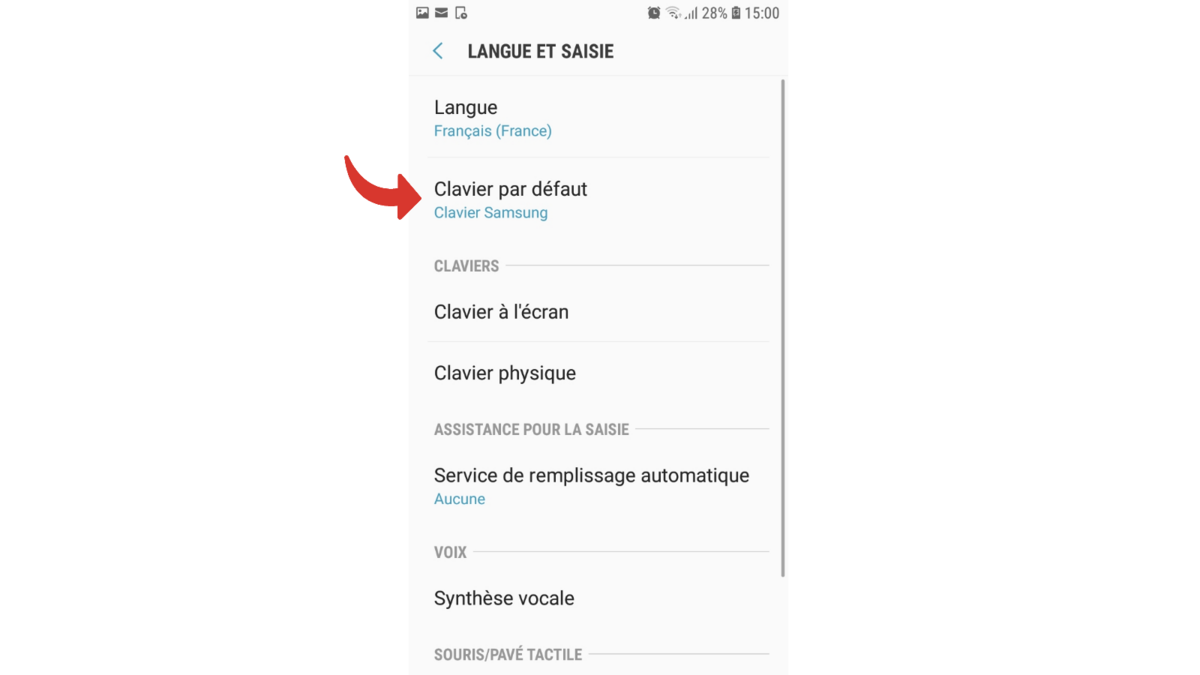
- Trong hộp thoại mở ra, chỉ cần chạm vào bàn phím bạn muốn áp dụng. nơi đây Bàn phím Swiftkey.
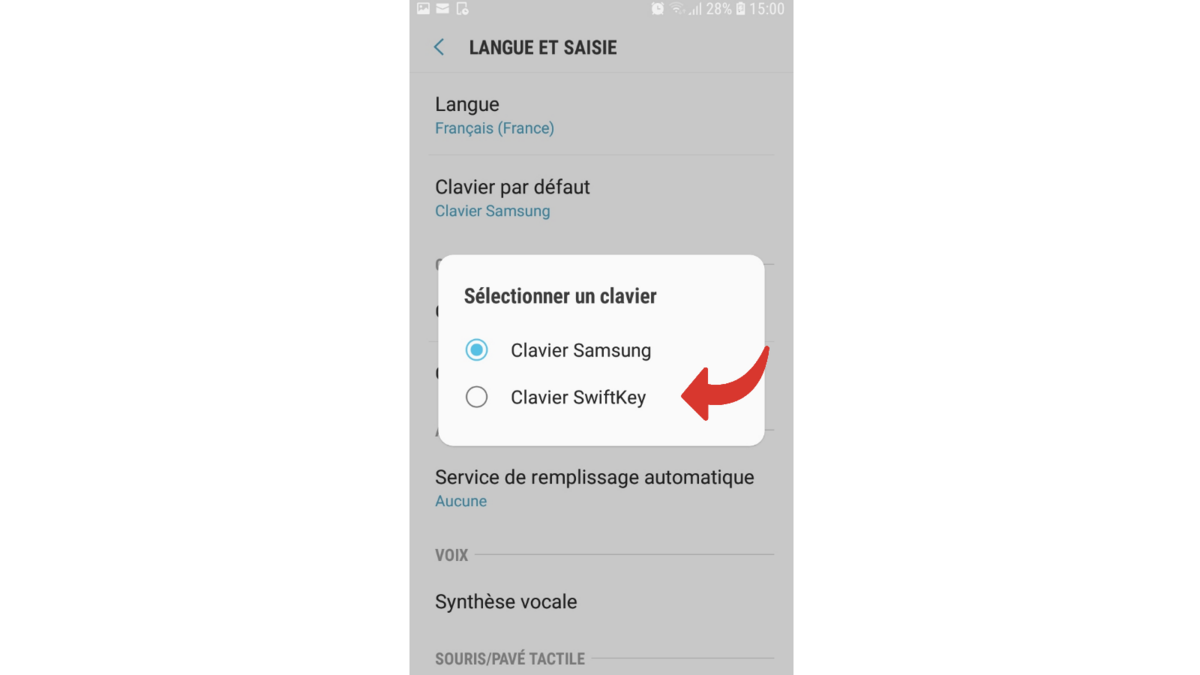
Bàn phím của bạn đã được thay đổi! Bạn cũng có thể thay đổi bàn phím trực tiếp khi viết tin nhắn. Để thực hiện việc này, bạn chỉ cần nhấn vào biểu tượng cài đặt nhỏ và sau đó chạm vào biểu tượng quay lại. Các bàn phím khác nhau của bạn sẽ xuất hiện và bạn chỉ cần chọn bàn phím khiến bạn hài lòng.